最近在重温python课程学习,当中想记录一下自己在课程中所遇到的一些安装笔记,同时将这些记录下来,分享给大家。一起学习,一起进步。
龟叔:人生苦短 我用python

简介
1989年,为了打发圣诞节假期,Gudio van Rossum吉多· 范罗苏姆(龟叔)决心开发一个新的解释程序(Python雏形)。
1991年,第一个Python解释器诞生。
Python这个名字,来自龟叔所挚爱的电视剧Monty Python’s Flying Circus。
为什么选择python?
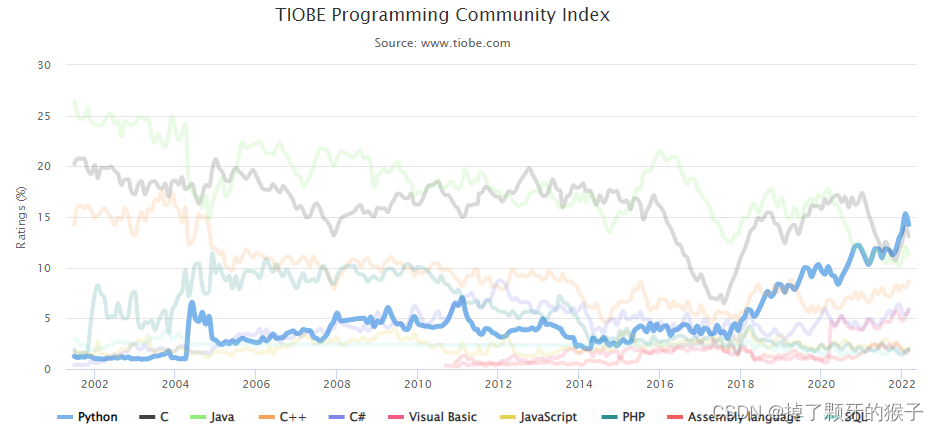
- 截止2022年11月份,目前python的在所有的变成语言中处于第一,适用面广泛。
- 关于大数据开发是基于Python(Spark、Flink)。
- 目前计算机二级考试、小学六年级会接触Python课程。
Python的应用场景:
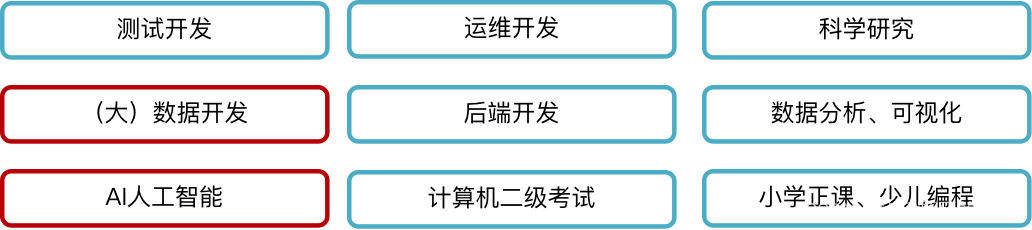
总之: 人生苦短、我用Python
Python安装(windows)
1、点击Python安装地址,点击Download Python 3.xx.x进行下载。
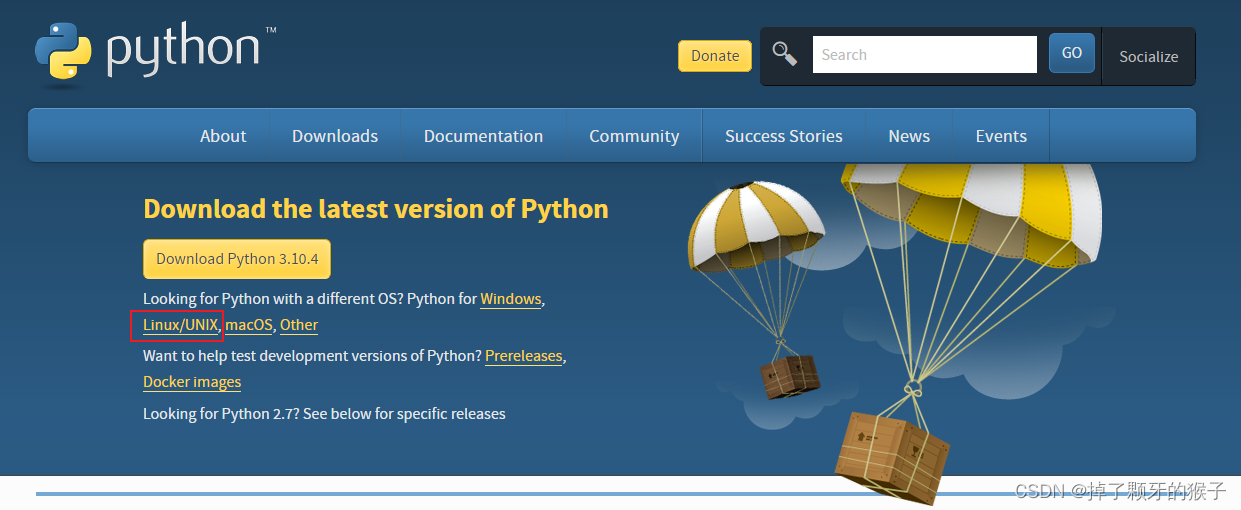
2、下载完成进行安装
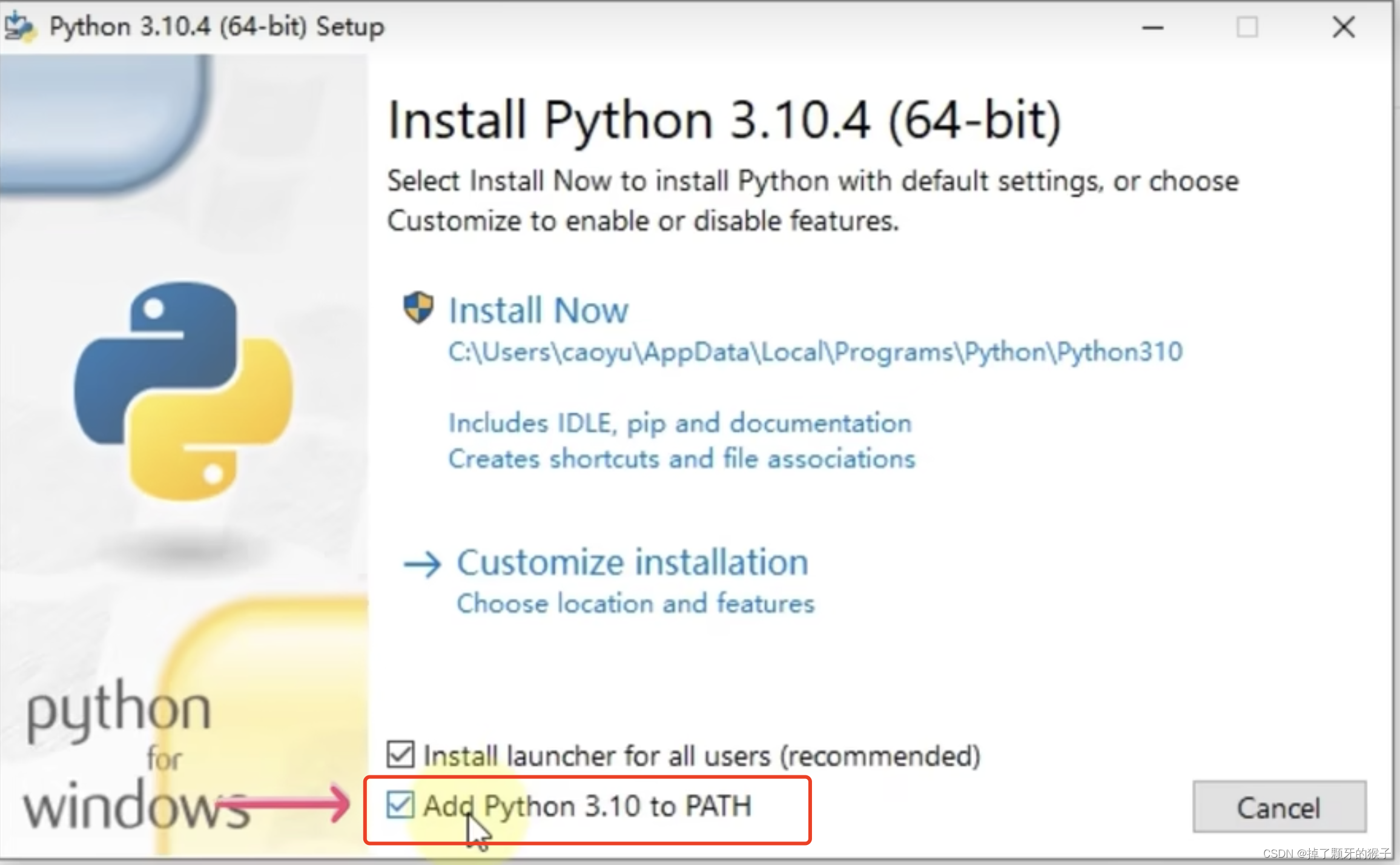
注意:把Add Python 3.10 to PATH钩上,不然需要自己配置环境
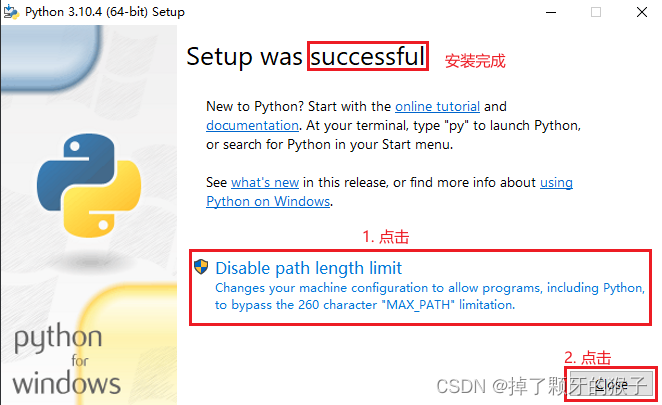
3、确认是否安装成功
3.1 点击左下角windows键

3.2 输入cmd,打开"命令提示符"程序
3.3 输入python。
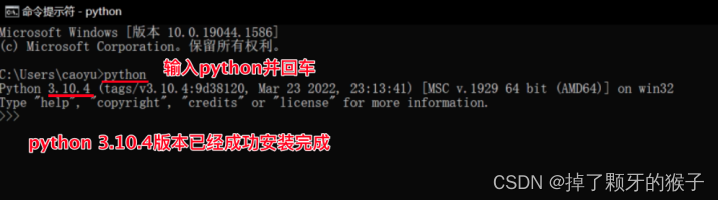
Python安装(macos)
1、点击Python安装地址,点击Download Python 3.xx.x进行下载。
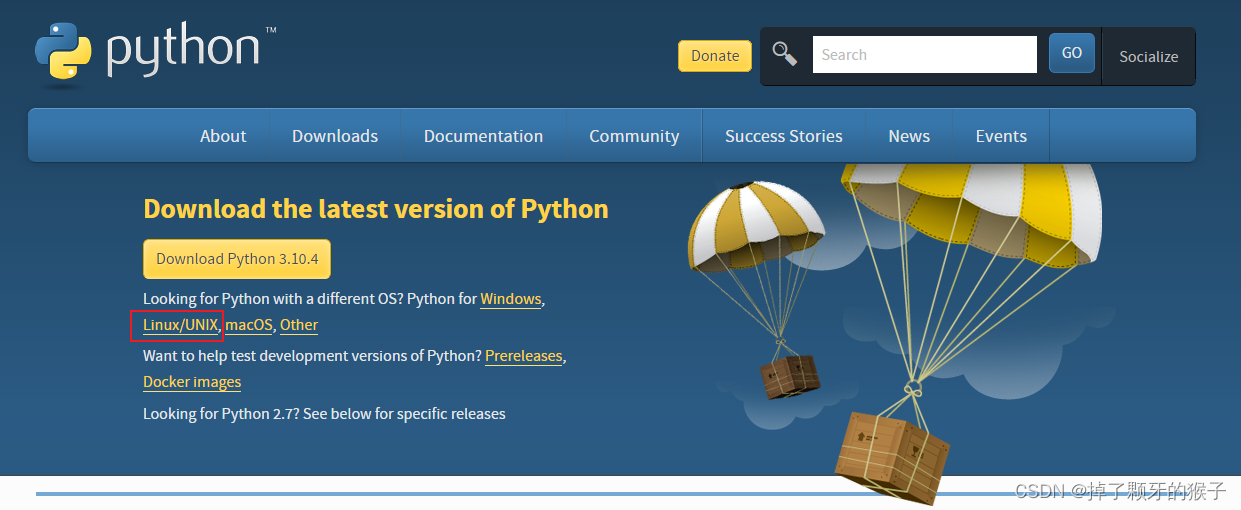
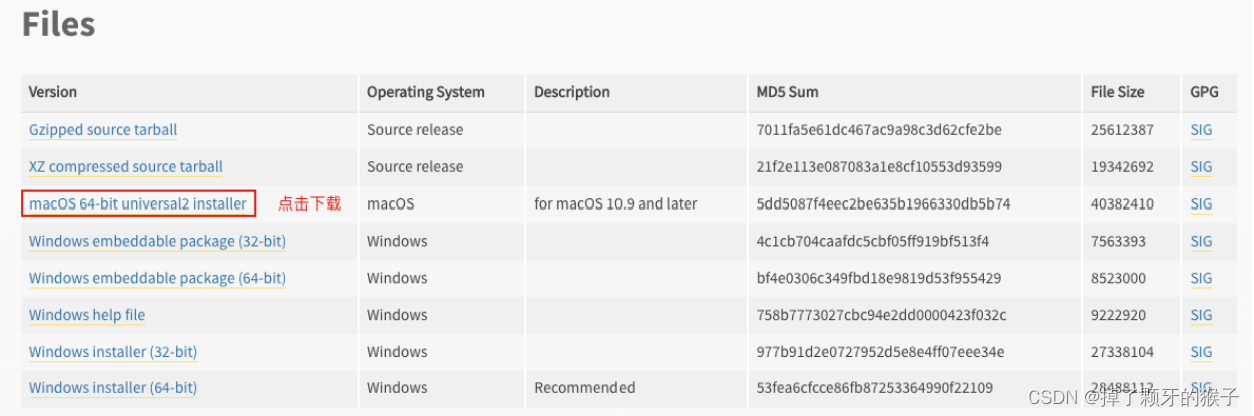
下载完成后,应该可以看到如下文件:
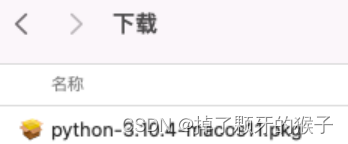
双击打开下载好的:python-3.10.4-macos11.pkg 文件,开始安装
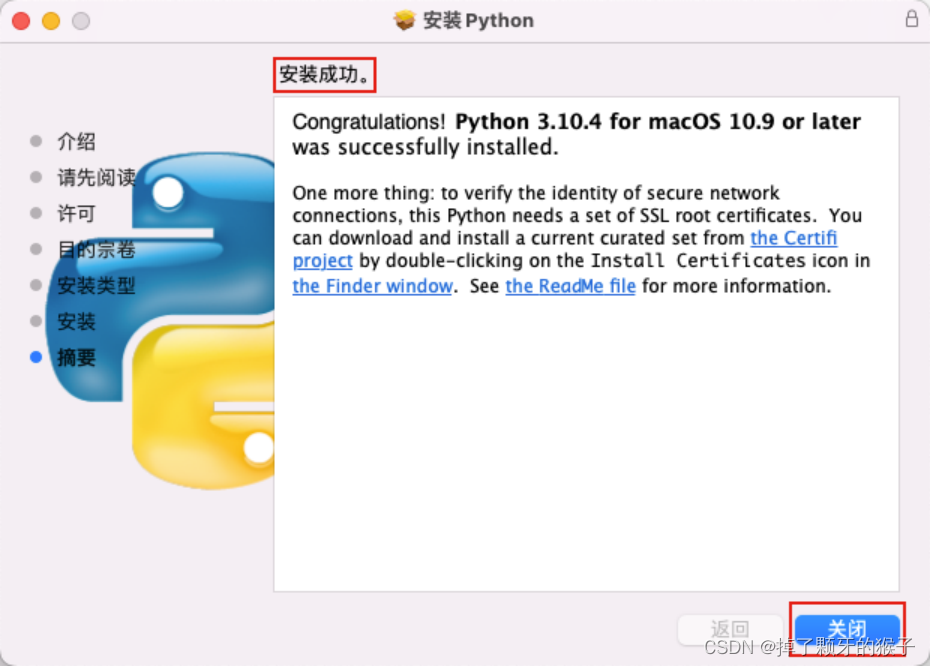
找到mac中的“终端”程序并打开:
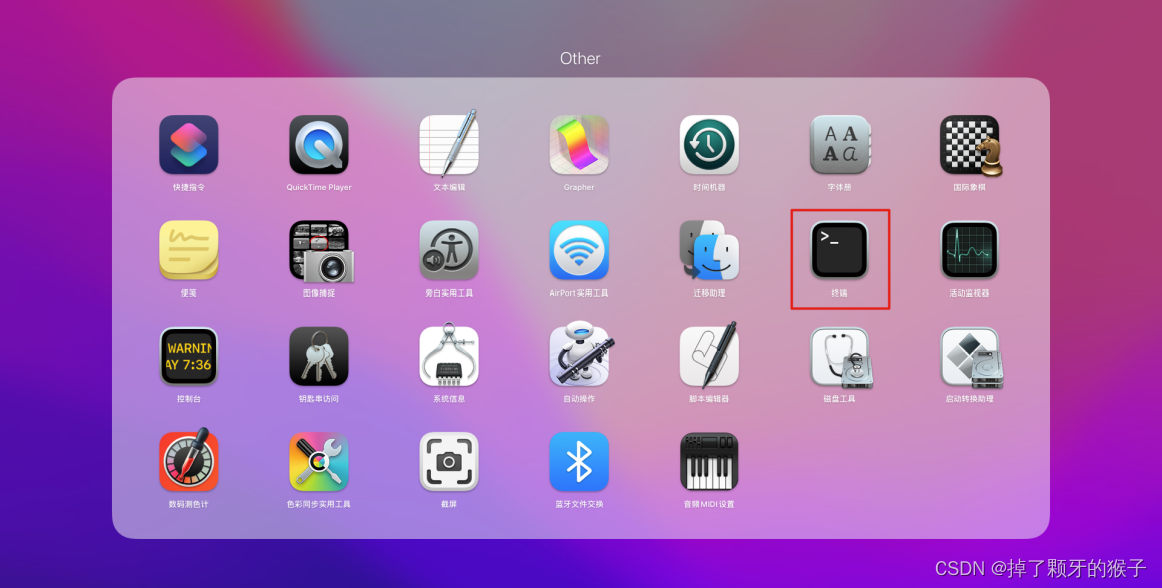
直接输入 python3

如图,最新版3.10.4已经安装成功。
如果想要使用python命令,而非python3命令执行python
那么可以设置环境变量来解决,在终端中执行如下代码:
echo 'alias python=python3' >> .bash_profile
退出且重新打开终端,然后执行:python

此时安装成功。
Python安装(linux)
在Linux上安装Python需要如下前置技能:
- yum、cd、wget、vi编辑器、软链接等
- 当前系统为centos7
登陆到Linux中,使用yum程序进行依赖程序安装,执行如下命令:
yum install wget zlib-devel bzip2-devel openssl-devel ncurses-devel sqlite-devel readline-devel tk-devel gcc make zlib zlib-devel libffi-devel -y
Python安装地址
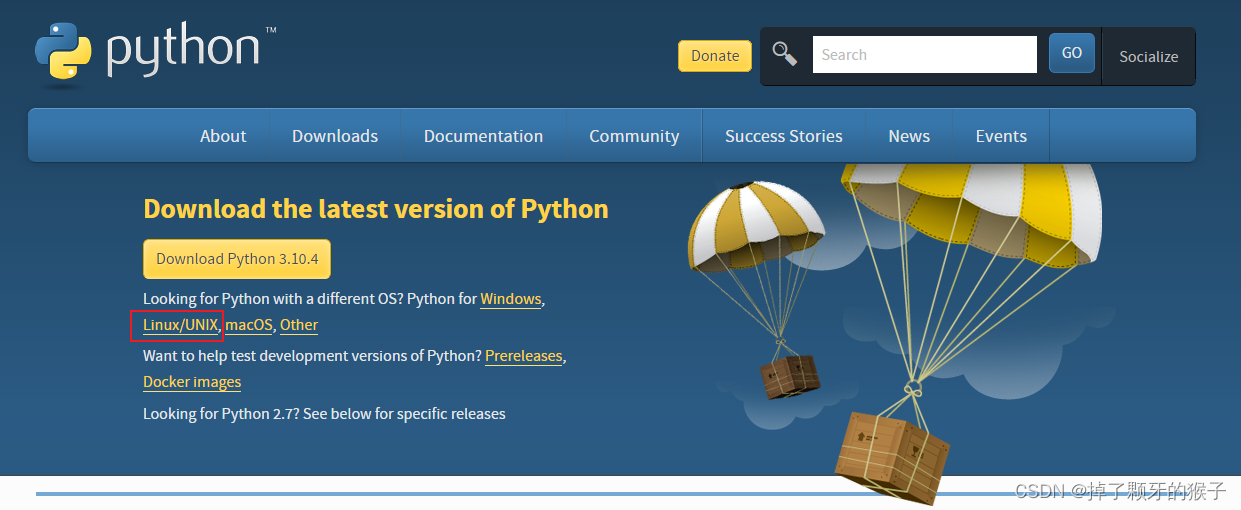
找到Linux系统按钮,并点击
点击最新的python3.10.4的按钮
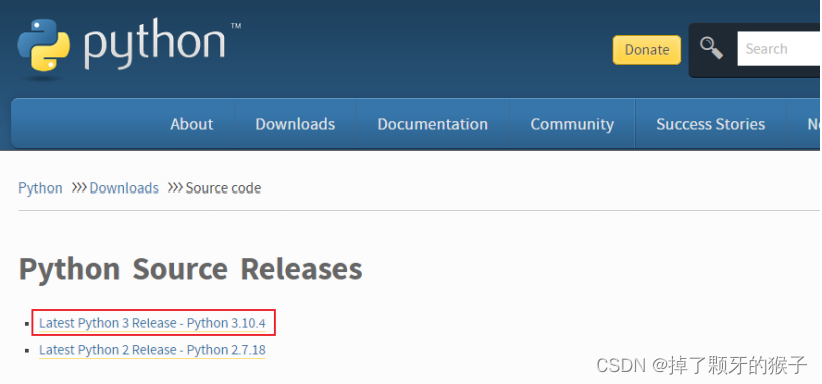
拖动网页到最下方,如下图

找到Gzipped source tarball按钮,点击右键,选择复制链接
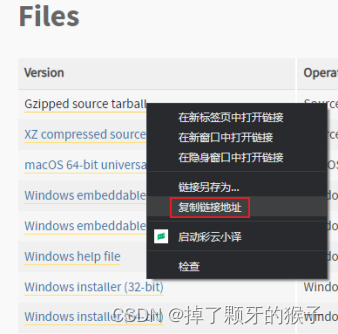
进入到Linux系统内,使用wget命令,粘贴复制的下载链接,进行下载:
cd ~
wget https://www.python.org/ftp/python/3.10.4/Python-3.10.4.tgz
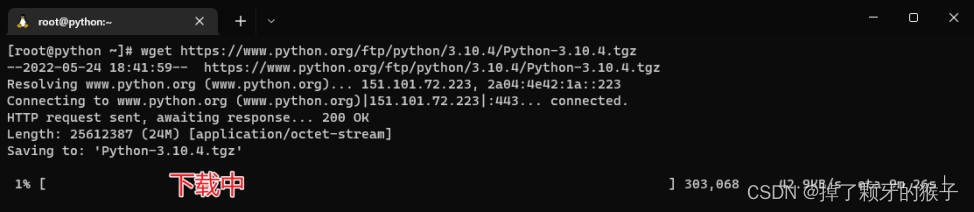
下载完成后,即可看到已下载好的安装包文件

解压安装包,执行
tar -xvf Python-3.10.4.tgz

切换目录到解压后的Python安装文件夹:
# 切换目录
cd Python-3.10.4
- 配置
./configure --prefix=/usr/local/python3.10.4
- 编译
make && make install
编译完成后,可以配置软链接,方便快速使用python
# 删除系统自带的老版本(python2)的软链接
rm -f /usr/bin/python
# 创建软链接
ln -s /usr/local/python3.10.4/bin/python3.10 /usr/bin/python
创建软链接后,会破坏yum程序的正常使用(只能使用系统自带的python2)
修改如下2个文件:
/usr/bin/yum
/usr/libexec/urlgrabber-ext-down
使用vi编辑器,将这2个文件的第一行,从
#!/usr/bin/python
修改为:
#!/usr/bin/python2
在Linux系统命令行窗口内,直接执行:python 并回车:

如图,看到Python 3.10.4字样,即表明安装成功。






















 1528
1528











 被折叠的 条评论
为什么被折叠?
被折叠的 条评论
为什么被折叠?








